
Tutorial sulla suite Web phpGroupWare, rilasciata con licenza GPL. Che consente di rendere più efficiente il lavoro tramite una serie di tool centralizzati (agende, forum, file manager, wiki, chat e altro ancora).
febbraio 2007 In un’azienda di qualunque dimensione, ma anche
in un piccolo ufficio, vi sono moltissime informazioni che devono essere condivise
tra più persone in modo da rendere il lavoro di tutti più efficiente
ed efficace. Il caso più eclatante è forse quello della gestione
dei progetti: se un progetto, come spesso accade, coinvolge più persone
si dovrebbe avere una piattaforma condivisa per la gestione delle attività
in modo che tutte le persone coinvolte possano vedere l’avanzamento dei
lavori.
Un’agenda condivisa permette di sapere quali sono gli impegni dei colleghi
e dei capi, uno spazio condiviso per i file consente agli interessati di avere
un unico punto di raccolta per i file, un sistema di gestione delle segnalazioni
dei clienti permette di non dimenticarle e di vedere a chi sono state assegnate
e cosa sia stato fatto per risolverle. Condividendo le informazioni sicuramente
l’azienda/ufficio non solo migliora le proprie performance interne, ma
al contempo migliora anche le proprie prestazioni verso l’esterno (ossia
verso i clienti).
Per attuare, quindi, la gestione condivisa delle informazioni possiamo avvalerci
dei nuovi strumenti informatici: ci sono molti software che mettono a disposizione
molteplici strumenti per gestire le varie attività che si ritiene opportuno
condividere (ovviamente ogni azienda valuterà cosa sia bene condividere
tra le persone e cosa non lo sia).
Tra questi vale la pena trattare phpGroupWare, una suite di moduli che consentono
di attuare la condivisione delle informazioni sopra descritta. phpGroupWare
gira su un server e vi si accede usando un browser qualsiasi (Explorer, Firefox,
Opera, …).
Il programma può essere installato solo per uso interno, oppure si
può scegliere di dare accesso al software (previa autenticazione) da
qualunque luogo, usando una connessione internet o tramite VPN. La seconda soluzione
ha l’indubbio vantaggio che rende possibile il recupero delle informazioni
da ogni luogo (pensiamo a chi viaggia per lavoro) e non solo dall’ufficio.
Le funzioni di phpGroupWare
phpGroupWare è una suite di strumenti che, in ultima analisi, consentono
di condividere informazioni di vario genere.
È uno strumento moderno, flessibile, ricco di funzioni e strumenti. Lo
stesso sito web ufficiale lo definisce così: “phpGroupWare (phpgw)
is many things” (PHPGroupWare è molte cose!).
Ed è effettivamente così: troviamo moduli (teniamo sempre presente
che la parola condivisione è in primo piano) come l’agenda (consente
anche di convocare riunioni), la rubrica, il forum, il file manager, la gestione
dei reclami (un piccolo CRM), la gestione dei progetti, la to-do list, la chat,
la gestione delle news e degli account e via dicendo.
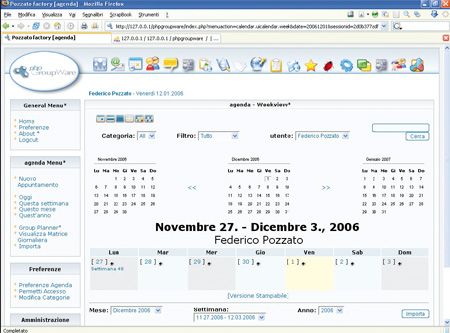
Il software è scritto in linguaggio PHP ed è liberamente utilizzabile
per qualsiasi scopo in quanto rilasciato sotto la famosa licenza libera GPL.
È possibile modificare il codice sorgente se desideriamo aggiungere nuove
funzioni e creare nuovi moduli se non siamo soddisfatti di quello che abbiamo
a disposizione.
Per installare il programma basta avere a disposizione un server (interno
o esterno all’azienda) che supporti il linguaggio PHP (versione superiore
alla 4.1) e un database (MySQL, PostgreSql, Oracle-DB e molti altri). L’accesso
al software avverrà poi tramite la rete intranet o internet utilizzando
un normale browser web, previa autenticazione con login e password.
È anche possibile installare phpGroupWare sul proprio PC, sia per fare
una prova offline sia per usarlo (come unico utente) per il proprio lavoro,
avendo cura di rispettare i requisiti richiesti. L’amministratore del
programma può settare ogni tool e creare infiniti utenti e gruppi cui
attribuire i diversi diritti di accesso, modifica, scrittura e cancellazione
delle informazioni. Ogni utente, in aggiunta, potrà a sua volta stabilire
alcuni diritti di accesso alle info da esso inserite, curando che questi non
vadano in contrasto con quelli dei gruppi (questi ultimi hanno la precedenza).
La struttura modulare del programma lascia molta libertà in quanto consente
di installare solo i moduli che effettivamente useremo rimuovendo quelli che
non consideriamo utili (ma sarà sempre possibile installarli in un secondo
momento).
Molto interessante è la possibilità di interfacciare phpGroupWare
con il server di posta elettronica (POP3 o IMAP che sia): in questo modo si
possono attivare allarmi e comunicazioni automatiche che verranno inviate dal
sistema alle persone interessate quando si verificano certe azioni o sono fatte
modifiche di cui si deve essere a conoscenza.
Tutti i moduli condividono lo stesso “spazio” (inteso come spazio
fisico e come database) con un flessibile sistema di controllo degli accessi
(ACL, Access Control List) che, come detto, gestisce tutte le possibili interazioni
con grande attenzione anche al lato sicurezza.
Tra le altre cose, phpGroupWare è multilingua e ci lascia scegliere
tra diversi temi di visualizzazione secondo i nostri gusti. Riassumendo i punti
di forza di phpGroupWare si possono individuare in:
- architettura modulare
- moduli pensati per la gestione condivisa delle informazioni
- accesso e inserimento delle info tramite interfaccia web (quindi vi si
può accedere usando qualsiasi sistema operativo su cui sia installato
un browser) - possibilità di accesso alle informazioni da ogni luogo (basta avere
un collegamento a internet) - procedure di sicurezza avanzate per prevenire illeciti accessi
- precisa gestione dei diritti degli utenti e dei gruppi
- licenza GPL
- utilizzo di un’architettura server molto diffusa (ogni server gestisce
PHP e un database) - scelta tra molti database di supporto (MySQL, PostgreSQL, Microsoft SQL
Server, Oracle-DB, SAPDB) - installazione guidata intuitiva
- supporto multilingua (italiano compreso).
Installazione
Per installare phpGroupWare bisogna innanzitutto fare il download
dell’archivio zippato che contiene il codice del programma.
L’azione successiva consiste nello scompattare l’archivio nel server
nella posizione voluta: il consiglio è di mantenere il software all’interno
della cartella denominata phpgroupware.
Ora apriamo il nostro browser preferito e scriviamo l’url per accedere
alla prima configurazione del programma: l’indirizzo sarà qualcosa
del tipo: http://
Saremo automaticamente indirizzati alla pagina di configurazione del file
header.inc.php nella quale dovremo inserire le informazioni di collegamento
al database. Una veloce analisi automatica da parte del programma individuerà
i tipi di database gestiti dal nostro server, quindi passeremo all’inserimento
delle informazioni.
Le caselle server root e include root dovrebbero essere già precompilate,
mentre dovremo inserire la password che in futuro useremo per accedere alla
pagina dove ci troviamo ora.
Nella parte bassa della finestra bisogna fare attenzione a inserire i dati
corretti di collegamento al database, quindi va scritta la password che useremo
per l’accesso alla pagina generale di configurazione. Clicchiamo poi su
write config e quindi su continue.
Verremo ora reindirizzati sulla vera pagina di accesso alle configurazioni:
la parte alta (setup/config admin login) serve per accedere
alla configurazione generale (inseriamo la seconda password scritta in precedenza),
mentre agendo sulla parte bassa della finestra (header admin login)
rientreremo (usando la prima password inserita) nella pagina header.inc.php
già configurata.
Notate che per accedere a questa pagina di login bisognerà in futuro
scrivere come indirizzo: http://
Inseriamo la password nella parte alta della pagina per entrare nella configurazione
setup/config. La pagina che si apre è divisa in 4 “passaggi”.
Il primo ci informa sulla situazione del database: nel caso non sia ancora andata
a buon fine la creazione delle tabelle di gestione, si può seguire il
consiglio riportato o tentare di fare creare il database dal programma immettendo
i dati di collegamento.Clicchiamo poi su recheck per verificare
se tutto è andato a posto. Senza database, ovviamente, non può
funzionare nulla.
Il secondo passaggio permette di impostare alcune variabili generiche, il
terzo ci lascia impostare la lingua (c’è l’italiano), mentre
il quarto consente di installare e/o rimuovere i vari moduli del programma.
Ora dovrebbe essere tutto “verde”, ma prima di uscire dalla pagina
resta una cosa fondamentale da fare: settare i dati per l’amministratore.
Clicchiamo allora sul link che è comparso all’interno del “passaggio
2” e inseriamo i dati. Fatto questo usciamo dalla configurazione e poi
scriviamo: http://
Adesso ci troviamo di fronte alla pagina di autenticazione utenti: inseriamo
i dati dell’amministratore appena creato così da entrare, finalmente,
in phpGroupWare.
La prima azione da fare per motivi di sicurezza, come consigliato, è
modificare la password. Ora siamo pronti a navigare tra i moduli e ad impostare
il programma secondo le nostre esigenze.
Utenti, moduli e opzioni di configurazione
La scoperta di tutte le funzioni e le opzioni del programma va al di là
dei propositi di questo articolo di presentazione, ma sicuramente è utile
dare alcune informazioni che rendono più facile l’impatto con il
software.
La finestra che si apre dopo il login ha un aspetto diverso a seconda del
“tema” grafico che l’utente ha scelto. Ogni persona, infatti,
sia essa amministratore o utente, può cliccare sul link preferenze e
quindi su preferenze -> cambia le tue impostazioni per modificare
l’aspetto generale delle pagine (tema grafico, lingua, ora, aspetti di
visualizzazione, pagina predefinita di apertura…).
Cliccando poi sulle icone si accede ai vari moduli del programma, o meglio
si accede solo a quei moduli per i quali il gruppo cui apparteniamo ha i corretti
diritti di lettura e/o scrittura e/o modifica.
L’amministratore vede anche un’altra icona (amministrazione) grazie
alla quale può accedere a tutta una serie di configurazioni che coinvolgono
il programma, i moduli e gli utenti. In particolare, l’amministratore
dovrà settare con attenzione i gruppi (è fondamentale la decisione
sull’accesso ai vari moduli presenti) e gli account degli utenti (login,
password, scadenza password, gruppi di appartenenza, diritti, …). L’amministratore,
cliccando su applicazioni, potrà anche decidere quali moduli installare
o disinstallare, scegliendo anche ordine di visualizzazione sulla barra delle
icone.
L’utilizzo dei moduli del programma è piuttosto semplice. Ogni
modulo, e come esempio prendiamo l’agenda, si avvia cliccando sulla corrispondente
icona: si accederà ad una generica pagina riassuntiva nella quale vedremo
le informazioni cui abbiamo accesso (o perché le abbiamo create noi o
perché siamo abilitati a visualizzarle).
Sulla sinistra della finestra appariranno i link che consentiranno di eseguire
alcune azioni, come l’inserimento di un nuovo evento, ed anche quelli
(fondamentali) che permettono di settare le mie “preferenze” e i
diritti di accesso riferiti a quel modulo.
Tra le preferenze, nel caso specifico, troviamo le opzioni che consentono
la spedizione automatica delle e-mail per invitare le persone alle riunioni
o per far conoscere loro le variazioni nella mia agenda, mentre con gli accessi
stabilisco cosa possano vedere e fare gli altri utenti rispetto alle informazioni
da me inserite.
Tutti i moduli ricalcano più o meno questo schema, ossia propongono
un quadro riassuntivo (che si può poi dettagliare) dipendente dai nostri
diritti, con gli eventuali link cliccabili (sulla sinistra della pagine o nelle
info stesse) che consentono di operare sul modulo.







